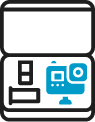Pixellot Action Support-Center
Wählen Sie Ihre Kategorie oder suchen Sie nach Antworten
Zum ersten Mal Benutzer? Schauen Sie sich unbedingt unseren Starter Guide an
FAQ
Platzieren Sie die Kamera in der Mitte des Spielfelds, in der Mitte des Spielfelds oder in der Mitte des Netzes.
Sie müssen die Kamera in der Nähe der Mittellinie an einem Ort aufstellen, von dem aus sie das gesamte Spielfeld überblicken kann (3 m und mehr), und an einem Ort, an dem sie vor Menschen oder anderen Gefahren sicher ist.
Es ist ungefähr ein 1:1-Verhältnis. Wenn Sie 12 Fuß von der Seitenlinie entfernt sind, erhöhen Sie es auf etwa 12 Fuß (2 Teile des Stativs).
Während der Aufnahme nicht bewegen
Versuchen Sie, jede Bewegung der Kamera während der Aufnahme zu vermeiden. Wenn Sie die Kamera jedoch in demselben Bereich wie zuvor positioniert haben, passt sich unsere KI rechtzeitig an die Bewegung an.
Verwenden Sie das mitgelieferte Reinigungstuch, und reinigen Sie die Kameralinsen.
Solange Sie die meisten Linien und Ecken sehen, kann die KI-Technologie das Feld bzw. den Platz noch verstehen.
5-6 Stunden Aufnahmezeit mit dem Akku. Vergewissern Sie sich, dass noch genügend Zeit auf dem Gerät verbleibt, und geben Sie bei Bedarf Speicherplatz frei.
In diesem Fall wird die Aufnahme gestoppt. Sie müssen das Gerät wieder einschalten und es erneut mit der Pixellot Control App verbinden. Vergewissern Sie sich, dass Sie die Ereignisdetails vervollständigen und Ihr Spiel weiter aufzeichnen.
Die Angaben zum Ereignis werden benötigt, um Ihr Spiel für die Bearbeitung und Ansicht korrekt abzulegen.
Ja, das können Sie. Wenn Sie sich erneut mit der Kamera verbinden und den Fortschritt der Aufnahme überwachen möchten, müssen Sie sich in der Nähe der Kamera befinden, um sich erneut mit dem WLAN der Kamera zu verbinden und die Pixellot Control App neu zu starten.
Vergewissern Sie sich, dass die Aufnahmezeit und der Akku ausreichend sind.
Die Luftkamera zeichnet einen weiten Panoramablick auf das Spielgeschehen auf und bewegt sich während der Aufnahme nicht. Die automatische Produktion wird von unserer KI-Software über die breite Panoramaaufnahme durchgeführt.
Verwenden Sie die Control App und starten/stoppen Sie die Aufnahme für jedes Spiel.
Verbinden Sie die Pixellot Control App erneut mit der Kamera und überwachen Sie den Fortschritt der Aufnahme. Sie müssen sich in der Nähe der Kamera befinden, um die Wi-Fi-Verbindung wiederherzustellen und die Control App zu starten.
Überprüfen Sie, ob Ihre Kamera auf den Aufnahmestandard Ihrer Region eingestellt ist: Verwenden Sie die Pixellot Control App, gehen Sie zum Aufnahmebildschirm, klicken Sie auf das Setup-Symbol und stellen Sie je nach Region PAL oder NTSC ein.
NTSC - Vereinigte Staaten, Kanada, Karibik, Mittelamerika, Mexiko, Südamerika, Japan, Südkorea, Taiwan, Hongkong, Macau, Südostasien* (Standort kann variieren), China.
PAL - Europa, Australien, Neuseeland, Indien, Südafrika, Südamerika* (Standort kann variieren)
Zum Aufnehmen brauchen Sie kein WiFi. Die Pixellot Control Mobile App verbindet sich mit dem "Hotspot" der Air-Kamera.
Mehr laden
Ausrüstung & Vorbereitungen
Platzieren Sie die Kamera in der Mitte des Spielfelds, in der Mitte des Spielfelds oder in der Mitte des Netzes.
Sie müssen die Kamera in der Nähe der Mittellinie an einem Ort aufstellen, von dem aus sie das gesamte Spielfeld überblicken kann (3 m und mehr), und an einem Ort, an dem sie vor Menschen oder anderen Gefahren sicher ist.
Es ist ungefähr ein 1:1-Verhältnis. Wenn Sie 12 Fuß von der Seitenlinie entfernt sind, erhöhen Sie es auf etwa 12 Fuß (2 Teile des Stativs).
Während der Aufnahme nicht bewegen
Versuchen Sie, jede Bewegung der Kamera während der Aufnahme zu vermeiden. Wenn Sie die Kamera jedoch in demselben Bereich wie zuvor positioniert haben, passt sich unsere KI rechtzeitig an die Bewegung an.
Verwenden Sie das mitgelieferte Reinigungstuch, und reinigen Sie die Kameralinsen.
Solange Sie die meisten Linien und Ecken sehen, kann die KI-Technologie das Feld bzw. den Platz noch verstehen.
5-6 Stunden Aufnahmezeit mit dem Akku. Vergewissern Sie sich, dass noch genügend Zeit auf dem Gerät verbleibt, und geben Sie bei Bedarf Speicherplatz frei.
In diesem Fall wird die Aufnahme gestoppt. Sie müssen das Gerät wieder einschalten und es erneut mit der Pixellot Control App verbinden. Vergewissern Sie sich, dass Sie die Ereignisdetails vervollständigen und Ihr Spiel weiter aufzeichnen.
Die Angaben zum Ereignis werden benötigt, um Ihr Spiel für die Bearbeitung und Ansicht korrekt abzulegen.
Ja, das können Sie. Wenn Sie sich erneut mit der Kamera verbinden und den Fortschritt der Aufnahme überwachen möchten, müssen Sie sich in der Nähe der Kamera befinden, um sich erneut mit dem WLAN der Kamera zu verbinden und die Pixellot Control App neu zu starten.
Vergewissern Sie sich, dass die Aufnahmezeit und der Akku ausreichend sind.
Die Luftkamera zeichnet einen weiten Panoramablick auf das Spielgeschehen auf und bewegt sich während der Aufnahme nicht. Die automatische Produktion wird von unserer KI-Software über die breite Panoramaaufnahme durchgeführt.
Verwenden Sie die Control App und starten/stoppen Sie die Aufnahme für jedes Spiel.
Verbinden Sie die Pixellot Control App erneut mit der Kamera und überwachen Sie den Fortschritt der Aufnahme. Sie müssen sich in der Nähe der Kamera befinden, um die Wi-Fi-Verbindung wiederherzustellen und die Control App zu starten.
Überprüfen Sie, ob Ihre Kamera auf den Aufnahmestandard Ihrer Region eingestellt ist: Verwenden Sie die Pixellot Control App, gehen Sie zum Aufnahmebildschirm, klicken Sie auf das Setup-Symbol und stellen Sie je nach Region PAL oder NTSC ein.
NTSC - Vereinigte Staaten, Kanada, Karibik, Mittelamerika, Mexiko, Südamerika, Japan, Südkorea, Taiwan, Hongkong, Macau, Südostasien* (Standort kann variieren), China.
PAL - Europa, Australien, Neuseeland, Indien, Südafrika, Südamerika* (Standort kann variieren)
Zum Aufnehmen brauchen Sie kein WiFi. Die Pixellot Control Mobile App verbindet sich mit dem "Hotspot" der Air-Kamera.
Mehr laden
Aufnahme
Platzieren Sie die Kamera in der Mitte des Spielfelds, in der Mitte des Spielfelds oder in der Mitte des Netzes.
Sie müssen die Kamera in der Nähe der Mittellinie an einem Ort aufstellen, von dem aus sie das gesamte Spielfeld überblicken kann (3 m und mehr), und an einem Ort, an dem sie vor Menschen oder anderen Gefahren sicher ist.
Es ist ungefähr ein 1:1-Verhältnis. Wenn Sie 12 Fuß von der Seitenlinie entfernt sind, erhöhen Sie es auf etwa 12 Fuß (2 Teile des Stativs).
Während der Aufnahme nicht bewegen
Versuchen Sie, jede Bewegung der Kamera während der Aufnahme zu vermeiden. Wenn Sie die Kamera jedoch in demselben Bereich wie zuvor positioniert haben, passt sich unsere KI rechtzeitig an die Bewegung an.
Verwenden Sie das mitgelieferte Reinigungstuch, und reinigen Sie die Kameralinsen.
Solange Sie die meisten Linien und Ecken sehen, kann die KI-Technologie das Feld bzw. den Platz noch verstehen.
5-6 Stunden Aufnahmezeit mit dem Akku. Vergewissern Sie sich, dass noch genügend Zeit auf dem Gerät verbleibt, und geben Sie bei Bedarf Speicherplatz frei.
In diesem Fall wird die Aufnahme gestoppt. Sie müssen das Gerät wieder einschalten und es erneut mit der Pixellot Control App verbinden. Vergewissern Sie sich, dass Sie die Ereignisdetails vervollständigen und Ihr Spiel weiter aufzeichnen.
Die Angaben zum Ereignis werden benötigt, um Ihr Spiel für die Bearbeitung und Ansicht korrekt abzulegen.
Ja, das können Sie. Wenn Sie sich erneut mit der Kamera verbinden und den Fortschritt der Aufnahme überwachen möchten, müssen Sie sich in der Nähe der Kamera befinden, um sich erneut mit dem WLAN der Kamera zu verbinden und die Pixellot Control App neu zu starten.
Vergewissern Sie sich, dass die Aufnahmezeit und der Akku ausreichend sind.
Die Luftkamera zeichnet einen weiten Panoramablick auf das Spielgeschehen auf und bewegt sich während der Aufnahme nicht. Die automatische Produktion wird von unserer KI-Software über die breite Panoramaaufnahme durchgeführt.
Verwenden Sie die Control App und starten/stoppen Sie die Aufnahme für jedes Spiel.
Verbinden Sie die Pixellot Control App erneut mit der Kamera und überwachen Sie den Fortschritt der Aufnahme. Sie müssen sich in der Nähe der Kamera befinden, um die Wi-Fi-Verbindung wiederherzustellen und die Control App zu starten.
Überprüfen Sie, ob Ihre Kamera auf den Aufnahmestandard Ihrer Region eingestellt ist: Verwenden Sie die Pixellot Control App, gehen Sie zum Aufnahmebildschirm, klicken Sie auf das Setup-Symbol und stellen Sie je nach Region PAL oder NTSC ein.
NTSC - Vereinigte Staaten, Kanada, Karibik, Mittelamerika, Mexiko, Südamerika, Japan, Südkorea, Taiwan, Hongkong, Macau, Südostasien* (Standort kann variieren), China.
PAL - Europa, Australien, Neuseeland, Indien, Südafrika, Südamerika* (Standort kann variieren)
Zum Aufnehmen brauchen Sie kein WiFi. Die Pixellot Control Mobile App verbindet sich mit dem "Hotspot" der Air-Kamera.
Mehr laden
Kontrolle App
Platzieren Sie die Kamera in der Mitte des Spielfelds, in der Mitte des Spielfelds oder in der Mitte des Netzes.
Sie müssen die Kamera in der Nähe der Mittellinie an einem Ort aufstellen, von dem aus sie das gesamte Spielfeld überblicken kann (3 m und mehr), und an einem Ort, an dem sie vor Menschen oder anderen Gefahren sicher ist.
Es ist ungefähr ein 1:1-Verhältnis. Wenn Sie 12 Fuß von der Seitenlinie entfernt sind, erhöhen Sie es auf etwa 12 Fuß (2 Teile des Stativs).
Während der Aufnahme nicht bewegen
Versuchen Sie, jede Bewegung der Kamera während der Aufnahme zu vermeiden. Wenn Sie die Kamera jedoch in demselben Bereich wie zuvor positioniert haben, passt sich unsere KI rechtzeitig an die Bewegung an.
Verwenden Sie das mitgelieferte Reinigungstuch, und reinigen Sie die Kameralinsen.
Solange Sie die meisten Linien und Ecken sehen, kann die KI-Technologie das Feld bzw. den Platz noch verstehen.
5-6 Stunden Aufnahmezeit mit dem Akku. Vergewissern Sie sich, dass noch genügend Zeit auf dem Gerät verbleibt, und geben Sie bei Bedarf Speicherplatz frei.
In diesem Fall wird die Aufnahme gestoppt. Sie müssen das Gerät wieder einschalten und es erneut mit der Pixellot Control App verbinden. Vergewissern Sie sich, dass Sie die Ereignisdetails vervollständigen und Ihr Spiel weiter aufzeichnen.
Die Angaben zum Ereignis werden benötigt, um Ihr Spiel für die Bearbeitung und Ansicht korrekt abzulegen.
Ja, das können Sie. Wenn Sie sich erneut mit der Kamera verbinden und den Fortschritt der Aufnahme überwachen möchten, müssen Sie sich in der Nähe der Kamera befinden, um sich erneut mit dem WLAN der Kamera zu verbinden und die Pixellot Control App neu zu starten.
Vergewissern Sie sich, dass die Aufnahmezeit und der Akku ausreichend sind.
Die Luftkamera zeichnet einen weiten Panoramablick auf das Spielgeschehen auf und bewegt sich während der Aufnahme nicht. Die automatische Produktion wird von unserer KI-Software über die breite Panoramaaufnahme durchgeführt.
Verwenden Sie die Control App und starten/stoppen Sie die Aufnahme für jedes Spiel.
Verbinden Sie die Pixellot Control App erneut mit der Kamera und überwachen Sie den Fortschritt der Aufnahme. Sie müssen sich in der Nähe der Kamera befinden, um die Wi-Fi-Verbindung wiederherzustellen und die Control App zu starten.
Überprüfen Sie, ob Ihre Kamera auf den Aufnahmestandard Ihrer Region eingestellt ist: Verwenden Sie die Pixellot Control App, gehen Sie zum Aufnahmebildschirm, klicken Sie auf das Setup-Symbol und stellen Sie je nach Region PAL oder NTSC ein.
NTSC - Vereinigte Staaten, Kanada, Karibik, Mittelamerika, Mexiko, Südamerika, Japan, Südkorea, Taiwan, Hongkong, Macau, Südostasien* (Standort kann variieren), China.
PAL - Europa, Australien, Neuseeland, Indien, Südafrika, Südamerika* (Standort kann variieren)
Zum Aufnehmen brauchen Sie kein WiFi. Die Pixellot Control Mobile App verbindet sich mit dem "Hotspot" der Air-Kamera.
Mehr laden
Video hochladen
Platzieren Sie die Kamera in der Mitte des Spielfelds, in der Mitte des Spielfelds oder in der Mitte des Netzes.
Sie müssen die Kamera in der Nähe der Mittellinie an einem Ort aufstellen, von dem aus sie das gesamte Spielfeld überblicken kann (3 m und mehr), und an einem Ort, an dem sie vor Menschen oder anderen Gefahren sicher ist.
Es ist ungefähr ein 1:1-Verhältnis. Wenn Sie 12 Fuß von der Seitenlinie entfernt sind, erhöhen Sie es auf etwa 12 Fuß (2 Teile des Stativs).
Während der Aufnahme nicht bewegen
Versuchen Sie, jede Bewegung der Kamera während der Aufnahme zu vermeiden. Wenn Sie die Kamera jedoch in demselben Bereich wie zuvor positioniert haben, passt sich unsere KI rechtzeitig an die Bewegung an.
Verwenden Sie das mitgelieferte Reinigungstuch, und reinigen Sie die Kameralinsen.
Solange Sie die meisten Linien und Ecken sehen, kann die KI-Technologie das Feld bzw. den Platz noch verstehen.
5-6 Stunden Aufnahmezeit mit dem Akku. Vergewissern Sie sich, dass noch genügend Zeit auf dem Gerät verbleibt, und geben Sie bei Bedarf Speicherplatz frei.
In diesem Fall wird die Aufnahme gestoppt. Sie müssen das Gerät wieder einschalten und es erneut mit der Pixellot Control App verbinden. Vergewissern Sie sich, dass Sie die Ereignisdetails vervollständigen und Ihr Spiel weiter aufzeichnen.
Die Angaben zum Ereignis werden benötigt, um Ihr Spiel für die Bearbeitung und Ansicht korrekt abzulegen.
Ja, das können Sie. Wenn Sie sich erneut mit der Kamera verbinden und den Fortschritt der Aufnahme überwachen möchten, müssen Sie sich in der Nähe der Kamera befinden, um sich erneut mit dem WLAN der Kamera zu verbinden und die Pixellot Control App neu zu starten.
Vergewissern Sie sich, dass die Aufnahmezeit und der Akku ausreichend sind.
Die Luftkamera zeichnet einen weiten Panoramablick auf das Spielgeschehen auf und bewegt sich während der Aufnahme nicht. Die automatische Produktion wird von unserer KI-Software über die breite Panoramaaufnahme durchgeführt.
Verwenden Sie die Control App und starten/stoppen Sie die Aufnahme für jedes Spiel.
Verbinden Sie die Pixellot Control App erneut mit der Kamera und überwachen Sie den Fortschritt der Aufnahme. Sie müssen sich in der Nähe der Kamera befinden, um die Wi-Fi-Verbindung wiederherzustellen und die Control App zu starten.
Überprüfen Sie, ob Ihre Kamera auf den Aufnahmestandard Ihrer Region eingestellt ist: Verwenden Sie die Pixellot Control App, gehen Sie zum Aufnahmebildschirm, klicken Sie auf das Setup-Symbol und stellen Sie je nach Region PAL oder NTSC ein.
NTSC - Vereinigte Staaten, Kanada, Karibik, Mittelamerika, Mexiko, Südamerika, Japan, Südkorea, Taiwan, Hongkong, Macau, Südostasien* (Standort kann variieren), China.
PAL - Europa, Australien, Neuseeland, Indien, Südafrika, Südamerika* (Standort kann variieren)
Zum Aufnehmen brauchen Sie kein WiFi. Die Pixellot Control Mobile App verbindet sich mit dem "Hotspot" der Air-Kamera.
Mehr laden
Betrachten & Teilen
Platzieren Sie die Kamera in der Mitte des Spielfelds, in der Mitte des Spielfelds oder in der Mitte des Netzes.
Sie müssen die Kamera in der Nähe der Mittellinie an einem Ort aufstellen, von dem aus sie das gesamte Spielfeld überblicken kann (3 m und mehr), und an einem Ort, an dem sie vor Menschen oder anderen Gefahren sicher ist.
Es ist ungefähr ein 1:1-Verhältnis. Wenn Sie 12 Fuß von der Seitenlinie entfernt sind, erhöhen Sie es auf etwa 12 Fuß (2 Teile des Stativs).
Während der Aufnahme nicht bewegen
Versuchen Sie, jede Bewegung der Kamera während der Aufnahme zu vermeiden. Wenn Sie die Kamera jedoch in demselben Bereich wie zuvor positioniert haben, passt sich unsere KI rechtzeitig an die Bewegung an.
Verwenden Sie das mitgelieferte Reinigungstuch, und reinigen Sie die Kameralinsen.
Solange Sie die meisten Linien und Ecken sehen, kann die KI-Technologie das Feld bzw. den Platz noch verstehen.
5-6 Stunden Aufnahmezeit mit dem Akku. Vergewissern Sie sich, dass noch genügend Zeit auf dem Gerät verbleibt, und geben Sie bei Bedarf Speicherplatz frei.
In diesem Fall wird die Aufnahme gestoppt. Sie müssen das Gerät wieder einschalten und es erneut mit der Pixellot Control App verbinden. Vergewissern Sie sich, dass Sie die Ereignisdetails vervollständigen und Ihr Spiel weiter aufzeichnen.
Die Angaben zum Ereignis werden benötigt, um Ihr Spiel für die Bearbeitung und Ansicht korrekt abzulegen.
Ja, das können Sie. Wenn Sie sich erneut mit der Kamera verbinden und den Fortschritt der Aufnahme überwachen möchten, müssen Sie sich in der Nähe der Kamera befinden, um sich erneut mit dem WLAN der Kamera zu verbinden und die Pixellot Control App neu zu starten.
Vergewissern Sie sich, dass die Aufnahmezeit und der Akku ausreichend sind.
Die Luftkamera zeichnet einen weiten Panoramablick auf das Spielgeschehen auf und bewegt sich während der Aufnahme nicht. Die automatische Produktion wird von unserer KI-Software über die breite Panoramaaufnahme durchgeführt.
Verwenden Sie die Control App und starten/stoppen Sie die Aufnahme für jedes Spiel.
Verbinden Sie die Pixellot Control App erneut mit der Kamera und überwachen Sie den Fortschritt der Aufnahme. Sie müssen sich in der Nähe der Kamera befinden, um die Wi-Fi-Verbindung wiederherzustellen und die Control App zu starten.
Überprüfen Sie, ob Ihre Kamera auf den Aufnahmestandard Ihrer Region eingestellt ist: Verwenden Sie die Pixellot Control App, gehen Sie zum Aufnahmebildschirm, klicken Sie auf das Setup-Symbol und stellen Sie je nach Region PAL oder NTSC ein.
NTSC - Vereinigte Staaten, Kanada, Karibik, Mittelamerika, Mexiko, Südamerika, Japan, Südkorea, Taiwan, Hongkong, Macau, Südostasien* (Standort kann variieren), China.
PAL - Europa, Australien, Neuseeland, Indien, Südafrika, Südamerika* (Standort kann variieren)
Zum Aufnehmen brauchen Sie kein WiFi. Die Pixellot Control Mobile App verbindet sich mit dem "Hotspot" der Air-Kamera.